Stáhněte si Android 12 GApps pro jakékoli zařízení Android
Různé / / August 04, 2021
Vzhledem k tomu, že společnost Google vydala své velmi očekávané Android 12 Beta 1 poté, co se pár náhledů vývojářů staví velmi nedávno pro spoustu vhodných zařízení, zbývá pár měsíců na získání oficiální stabilní verze Android 12. Uživatelé nadšenců nyní chtějí stáhnout Android 12 GApps pro jakékoli zařízení Android, aby mohli snadno instalovat ROMy AOSP.
Za zmínku stojí, že většina ROM ROM AOSP (Android Open Source Project) třetích stran (známých také jako firmware aftermarket) je dodávána bez předinstalovaného balíčku aplikací Google. Zainteresovaní uživatelé tedy možná budou muset ručně blikat GApps balíček po instalaci vlastní ROM podle svých preferencí k jejich zařízením, s výjimkou Pixel Experience ROM. Pokud jste také jedním z nich, můžete postupovat podle tohoto průvodce.
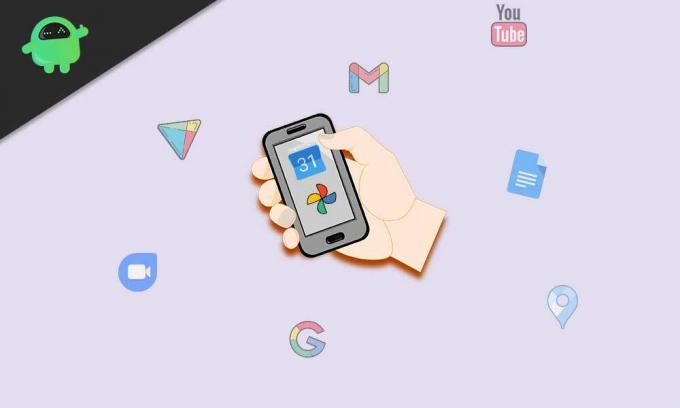
Obsah stránky
- Co je GApps?
-
Proč si musíte nainstalovat Google Apps?
- Stáhnout GApps:
-
Jak stáhnout a nainstalovat Android 12 GApps?
- Předpoklady:
- Pokyny k instalaci:
Co je GApps?
GApps znamená „Google Applications“, které v zásadě přicházejí jako kompletní balíček ve formě flashovatelného zip souboru nebo APK souboru. Jakmile na některém z odemčených zařízení Android flashujete vlastní firmware, budete moci flashovat GApps prostřednictvím souboru APK nebo pomocí obnovy TWRP. Pokud váš vlastní firmware nemá předinstalované aplikace Google, pak se hodí balíček GApps.
Balíček GApps nebo Google Applications zahrnuje všechny standardní aplikace Google, které jsou užitečné pro zařízení Android, jako jsou Google Play Services, Google Obchod Play, Google App, Chrome, Gmail, Klávesnice Google, Kalendář, Kontakty, Zprávy, YouTube, Disk Google, Fotky Google, Mapy Google, Duo a více. V závislosti na vašich preferencích si můžete z několika možností vybrat, který balíček GApps potřebujete.
Proč si musíte nainstalovat Google Apps?
Pokud jste s novým firmwarem, který neobsahuje aplikace Google pro každodenní použití, noví, je opravdu důležité nainstalovat balíček Google Apps ručně. Nejdůležitější je, aby ve vašem telefonu Android byly služby Google Play, Google Play Store atd., Aby systém správně fungoval. Jinak z dlouhodobého hlediska můžete narazit na několik problémů se spuštěnou aplikací nebo aktualizacemi atd.
Po instalaci vlastního firmwaru proto na naše zařízení Android většinou blikáme balíček GApps. Protože většina vlastního firmwaru je dodávána bez předinstalovaného balíčku GApps, je pro skutečné uživatele Androidu celkem těžké jej nadále používat jako každodenní ovladač. Pokud například používáte libovolnou čínskou variantu zařízení Android, budete muset ručně blikat GApps, protože aplikace Google nelze v Číně obvykle použít.
Pokud však opravdu nechcete používat aplikace Google na svém zařízení Android, můžete to obejít.
Stáhnout GApps:
V současné době se nám podařilo poskytnout vám balíček BiTGApps pro Android 12, který se může hodit.
BiTGApps-arm-12.0.0-R26_signed.zip
Reklamy
Jak stáhnout a nainstalovat Android 12 GApps?
Zřeknutí se odpovědnosti: Momentálně není pro Android 12 k dispozici žádný stabilní a plně funkční balíček Google Apps. Zpočátku jej můžete nastavit jako beta verzi. GetDroidTips nebude odpovědný za jakýkoli druh problému, který se může ve vašem zařízení vyskytnout po instalaci tohoto souboru.
Než přejdete k blikajícím krokům, ujistěte se, že jste řádně dodrželi požadavky.
Předpoklady:
- Do vašeho zařízení by měl být nainstalován vlastní firmware.
- Vaše zařízení by mělo být také rootováno.
- Ujistěte se, že jste do svého telefonu nainstalovali nejnovější vlastní obnovení TWRP.
- Udržujte své zařízení nabité alespoň na 50%.
Pokyny k instalaci:
- Předpokládáme, že jste do svého zařízení Android již nainstalovali vlastní firmware a že je také zakořeněný.
- Nyní si stáhněte balíček GApps do telefonu.
- Spusťte zařízení do obnovy TWRP> Klepněte na Instalovat z hlavní nabídky TWRP.
- Procházejte a vyberte stažený soubor zip BiTGApps.
- Přejetím prstem potvrďte jeho blikání a počkejte na dokončení procesu.
- Po dokončení se ujistěte, že jste zařízení restartovali do systému normálně.
- Užívat si!
To je vše, lidi. Doufáme, že vám tento průvodce pomohl. Pro další dotazy se neváhejte zeptat v komentáři níže.
Reklamy



